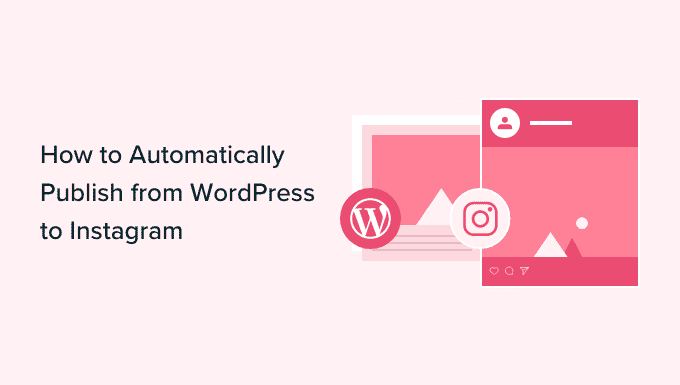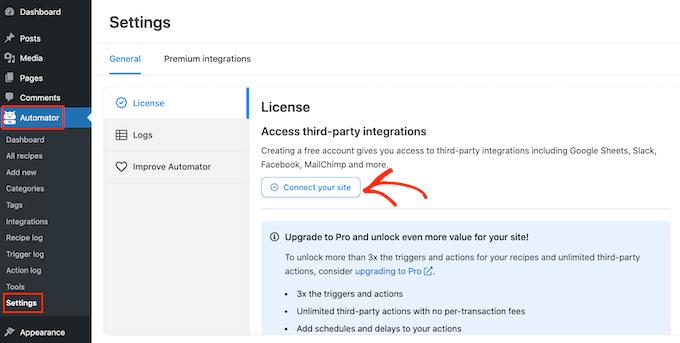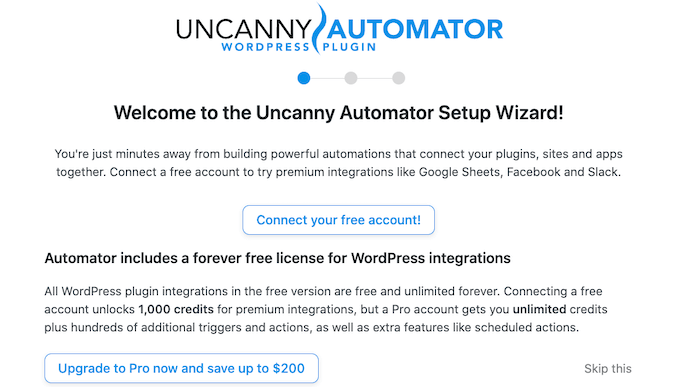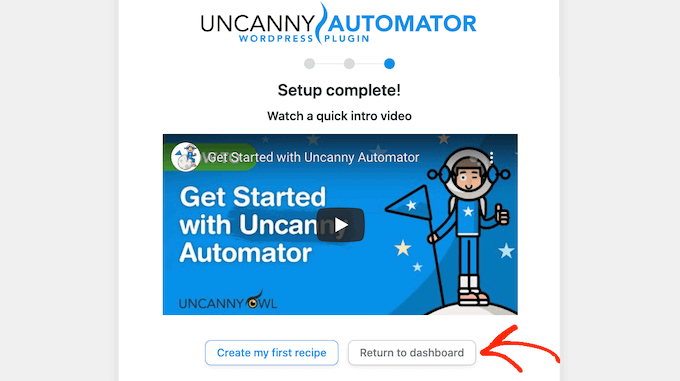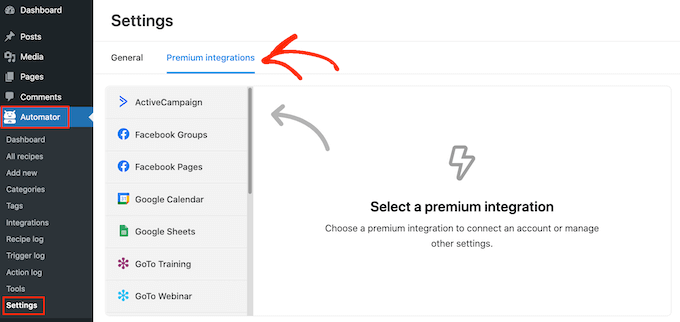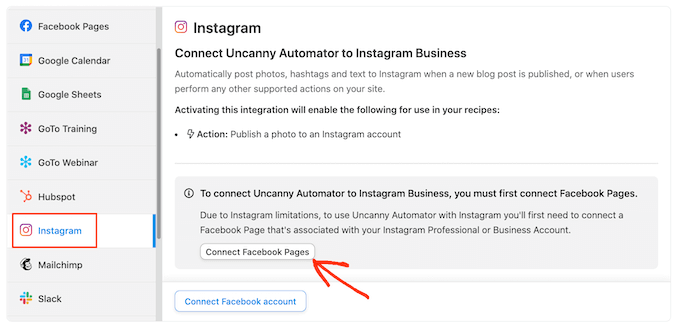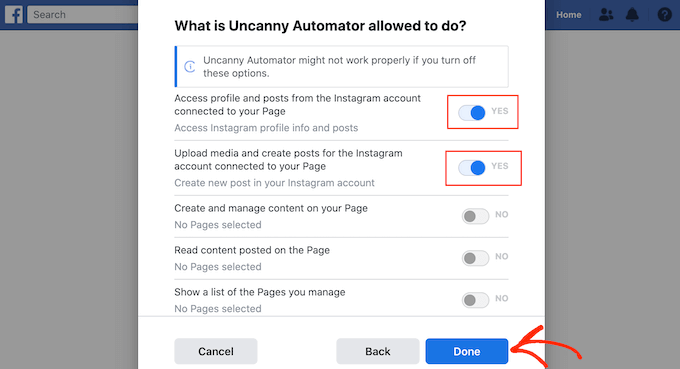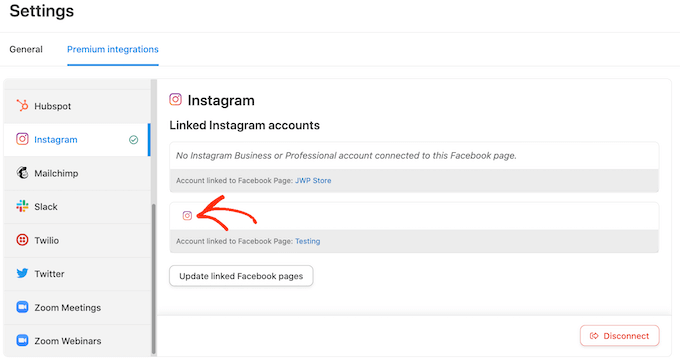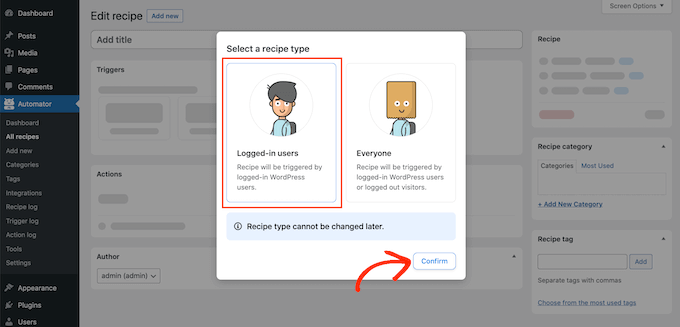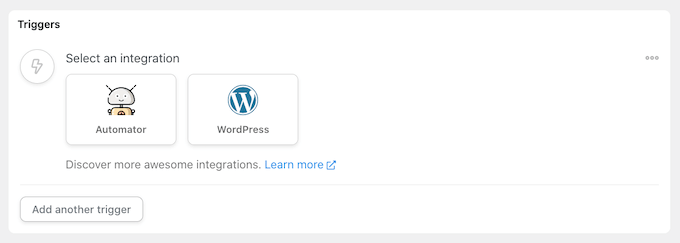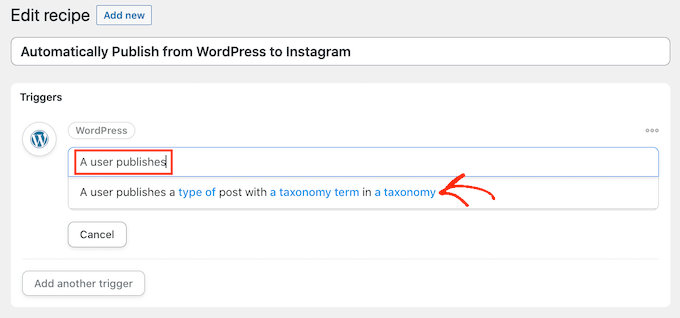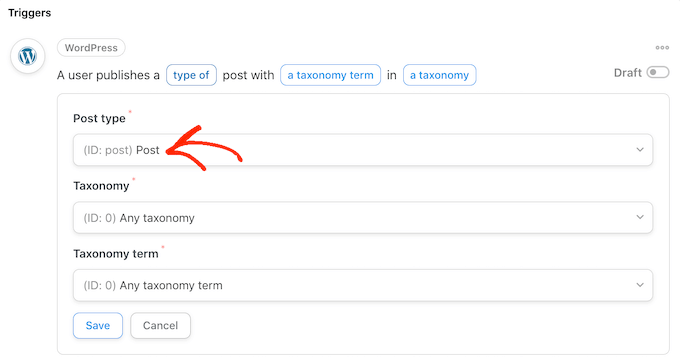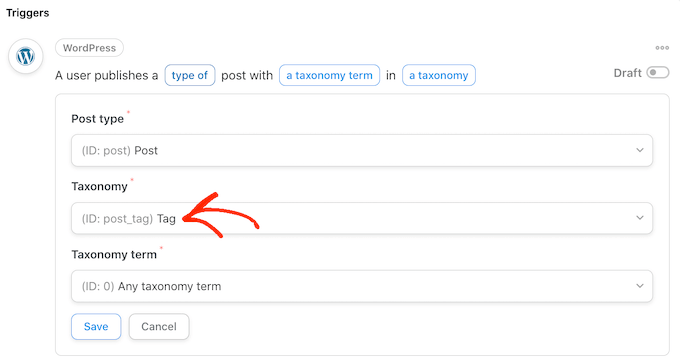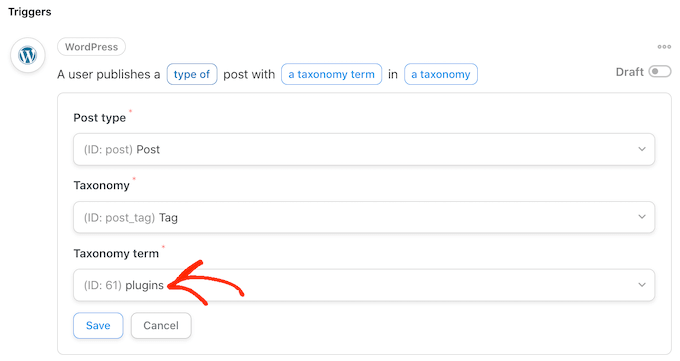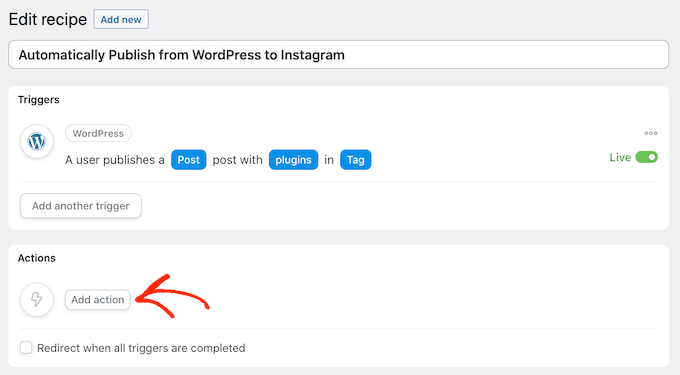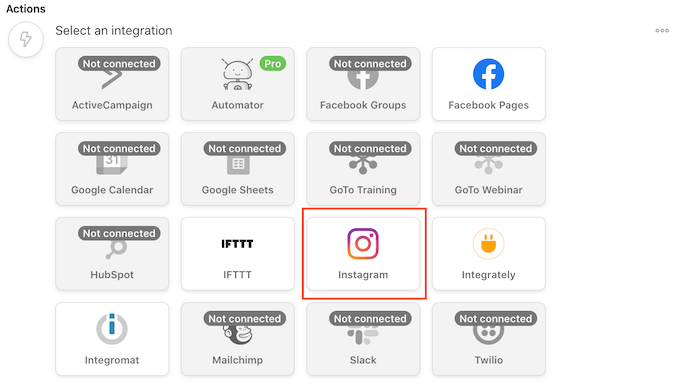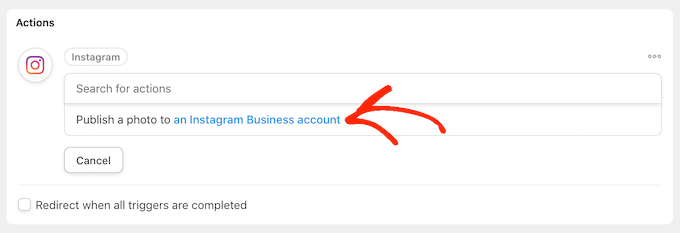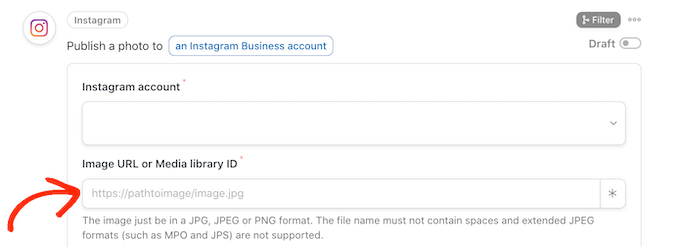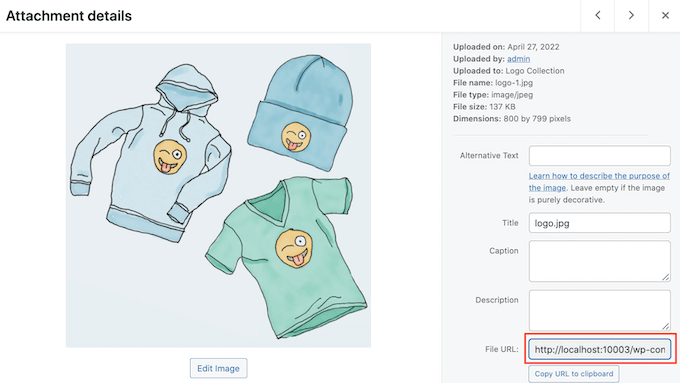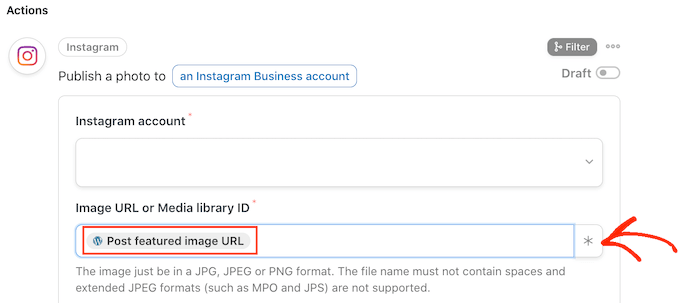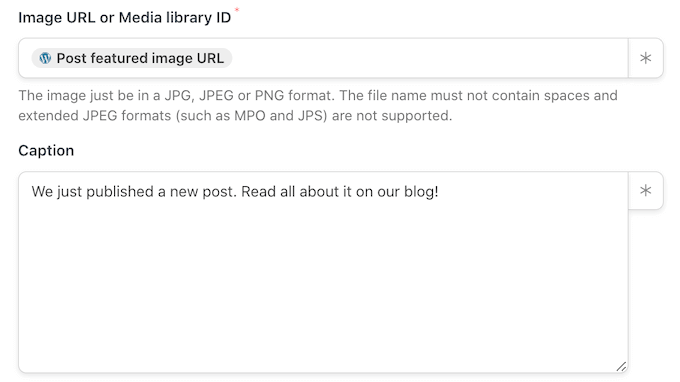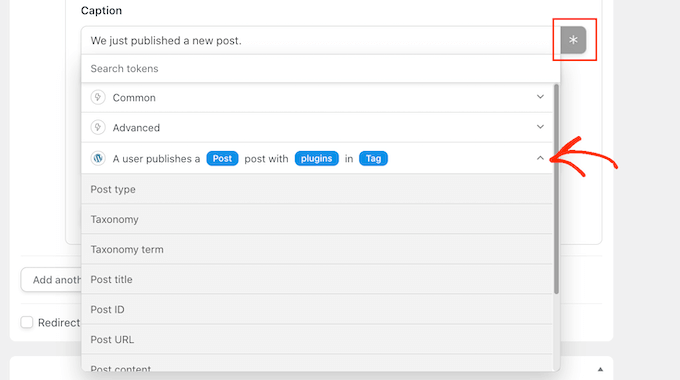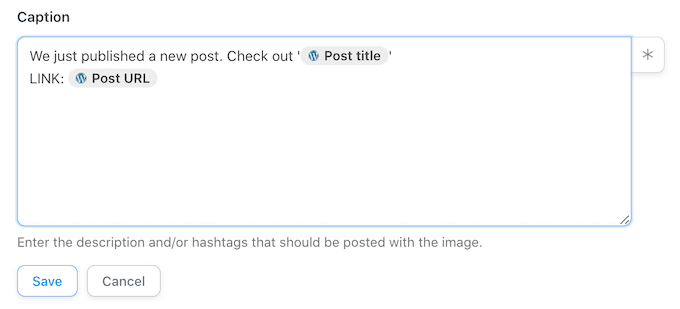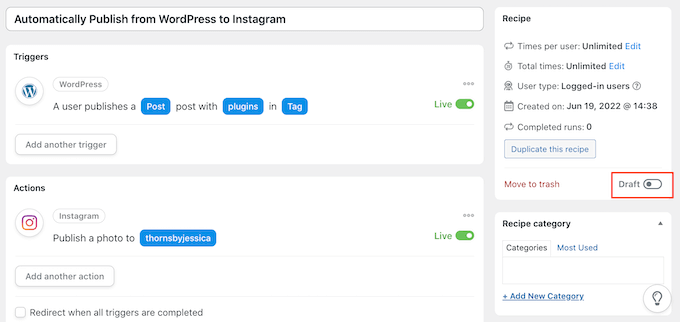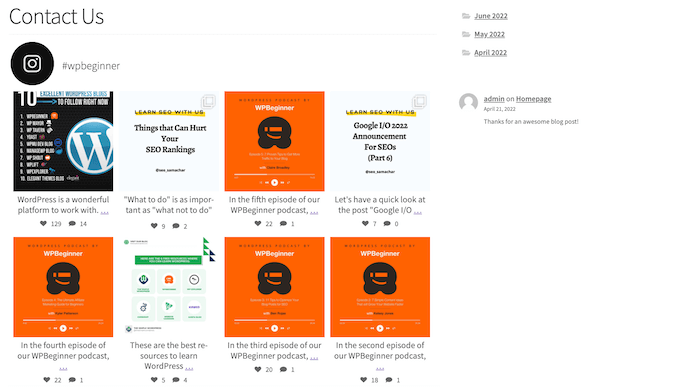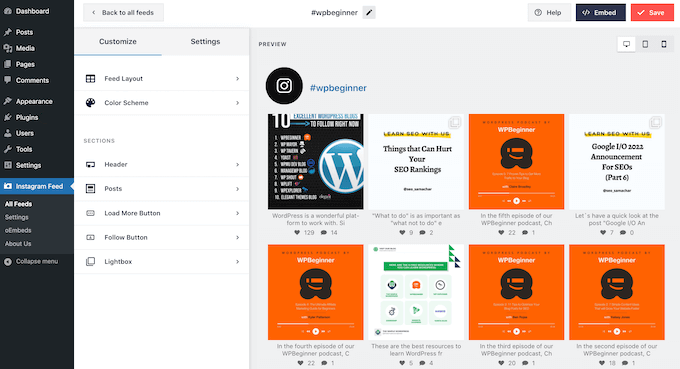Vous souhaitez publier automatiquement des articles de WordPress sur Instagram ?
Instagram est l’un des plus grands sites de médias sociaux au monde avec environ un milliard d’utilisateurs actifs. En partageant vos articles de blog sur Instagram, vous pouvez atteindre plus de personnes et les inciter à visiter votre site Web.
Dans cet article, nous allons vous montrer comment vous pouvez publier automatiquement sur Instagram chaque fois que vous publiez un nouvel article WordPress.
Pourquoi publier automatiquement de WordPress à Instagram ?
Étant l’un des plus grands sites de médias sociaux au monde, de nombreux propriétaires de sites Web WordPress utilisent Instagram pour se connecter avec de nouveaux lecteurs potentiels, des visiteurs de sites Web et des clients.
Une fois que vous avez quelques followers sur Instagram, vous pouvez utiliser ce site de réseau social pour promouvoir votre blog WordPress. Chaque fois que vous publiez un article de blog, c’est une bonne idée d’informer vos followers Instagram de votre nouveau contenu.
Pour que votre article de blog se démarque sur Instagram, vous devrez ajouter une image accrocheuse et une légende intéressante. Bien qu’Instagram n’autorise pas les liens cliquables dans les légendes, vous pouvez créer un lien vers votre blog depuis votre bio Instagram, afin que vos followers puissent facilement trouver vos derniers posts.
Vous pouvez également ajouter une page de lien dans la bio qui vous permet de présenter plus qu’un lien vers votre bio Instagram.
Puisque la gestion d’un compte Instagram engageant demande du temps et des efforts, vous pouvez gagner une partie de ce temps en automatisant le processus de publication sur Instagram automatiquement.
Cela étant dit, voyons comment vous pouvez publier automatiquement sur Instagram chaque fois que vous publiez un nouvel article de blog WordPress.
Publier automatiquement de WordPress à Instagram
Uncanny Automator est le meilleur plugin d’automatisation WordPress qui vous aide à créer des flux de travail automatisés sans avoir à écrire du code.
Il se connecte à plus de 80 plugins et applications tierces, de sorte que vous pouvez construire des flux d’automatisation intelligents qui vous font gagner du temps. Par exemple, vous pouvez intégrer Slack avec WordPress, créer un flux de travail qui publie automatiquement sur Facebook depuis WordPress, et bien plus encore.
La version gratuite d’Uncanny Automator est livrée avec plus de 100 déclencheurs et actions d’automatisation.
Dans ce guide, nous utiliserons la version gratuite, afin que vous puissiez publier automatiquement de WordPress à Instagram, même si vous avez un budget serré et que vous venez de commencer. Si vous voulez construire des flux de travail plus puissants et avancés, alors Uncanny Automator Pro comprend plus de 400 déclencheurs et actions.
La première chose que vous devez faire est d’installer et d’activer le plugin Uncanny Automator. Pour plus de détails, consultez notre guide étape par étape sur l’installation d’un plugin WordPress.
Après l’activation, allez dans Automator » Settings « . Ensuite, cliquez simplement sur » Connecter votre site »
Uncanny Automator vous demandera alors si vous souhaitez effectuer une mise à niveau pour obtenir plus de crédits, de déclencheurs et d’actions. Si vous souhaitez mettre à niveau, cliquez sur le bouton « Upgrade to Pro now… » et suivez les instructions pour acheter Uncanny Automator Pro.
Si vous voulez publier automatiquement de WordPress à Instagram en utilisant la version gratuite d’Uncanny Automator, alors cliquez simplement sur » Connecter votre compte gratuit Vous pourrez toujours effectuer une mise à niveau vers Uncanny Automator Pro à une date ultérieure.
Uncanny Automator affichera maintenant une popup où vous pourrez créer un compte en saisissant votre nom, votre adresse e-mail et le mot de passe que vous souhaitez utiliser. Après avoir saisi ces informations, cliquez sur « Sign Up »
Après quelques instants, Uncanny Automator affichera un message confirmant que vous avez configuré le plugin.
Ensuite, vous devez cliquer sur « Return to dashboard »
Avant de pouvoir commencer à publier automatiquement de WordPress à Instagram, vous devrez connecter votre compte Instagram à Uncanny Automator.
Remarque: pour publier automatiquement, vous aurez besoin d’un compte Instagram Business qui est connecté à une page Facebook pour votre entreprise. Vous n’avez pas encore de compte Instagram Business ? La bonne nouvelle, c’est que c’est gratuit. Voici le guide d’Instagram sur la façon de convertir un compte standard en un compte Instagram Business.
Pour connecter Uncanny Automator à votre compte Instagram, allez dans Automator » Paramètres. Ensuite, cliquez sur l’onglet » Intégrations premium « .
Dans le menu de gauche, allez-y et cliquez sur » Instagram »
Étant donné qu’Instagram appartient à la société mère de Facebook, vous devrez vous connecter à la page Facebook qui est liée à votre compte Instagram Business.
Pour commencer, cliquez sur le bouton « Connecter les pages Facebook ».
Uncanny Automator va maintenant vous guider dans le processus de connexion à votre page Facebook. Une fois que vous avez fait cela, Uncanny Automator vous demandera de sélectionner le compte Instagram que vous voulez utiliser.
Après avoir choisi un compte, vous devrez sélectionner les actions qu’Uncanny Automator peut entreprendre, et les informations auxquelles il peut accéder sur Instagram. Comme nous voulons publier automatiquement de WordPress à Instagram, vous devrez activer les deux premières options :
- Accédez au profil et aux posts du compte Instagram connecté à votre page.
- Téléchargez des médias et créez des posts pour le compte Instagram connecté à votre page.
Après cela, allez-y et cliquez sur le bouton » Terminé « .
Une fois que vous avez fait cela, Uncanny Automator vous ramènera au tableau de bord de WordPress.
Vous devriez maintenant voir que Uncanny Automator est connecté à votre compte Instagram.
L’étape suivante consiste à créer le flux de travail qui publiera automatiquement de WordPress à Instagram. Uncanny Automator appelle ces flux de travail des » recettes « , et ils sont constitués d’actions et de déclencheurs.
Pour créer une recette, allez dans Automator » Add New.
Sur cet écran, il vous sera demandé de choisir si vous souhaitez créer une recette pour les « connectés » ou pour « tout le monde ».
Les articles de blog ne peuvent être publiés que par un utilisateur qui possède un compte WordPress. Dans cette optique, cliquez sur « Utilisateurs connectés » Ensuite, il suffit de cliquer sur le bouton » Confirmer « .
Vous pouvez maintenant commencer à construire votre recette Uncanny Automator.
Tout d’abord, vous devez ajouter un titre en tapant dans le champ qui affiche « Ajouter un titre » par défaut.
Nous allons appeler la recette » Publier automatiquement de WordPress à Instagram « , mais vous pouvez utiliser ce que vous voulez.
Ensuite, vous devez définir la condition qui déclenchera l’action. Pour notre recette, le déclencheur est une personne qui publie un nouvel article de blog.
Pour ajouter un déclencheur, il suffit de cliquer sur le bouton WordPress dans la section Triggers.
Vous verrez alors une liste de tous les déclencheurs d’Uncanny Automator.
Dans le champ « Rechercher des déclencheurs », commencez à taper ce qui suit : ‘Un utilisateur publie un type d’article avec un terme de taxonomie dans une taxonomie’.
Lorsque le bon déclencheur apparaît, cliquez dessus pour l’ajouter à votre recette Uncanny Automator.
Ensuite, vous devrez décider du type de contenu qui déclenchera la recette. Cliquez simplement sur la liste déroulante Post Type et choisissez entre post, page, media ou tout autre type de post.
Puisque nous voulons publier sur Instagram chaque fois que quelqu’un publie un nouveau blog, vous voudrez généralement cliquer sur » Post »
À ce stade, vous pouvez indiquer à Uncanny Automator de n’exécuter cette recette que pour les posts qui ont une certaine catégorie ou un certain tag. Par exemple, vous pouvez ne vouloir publier automatiquement que lorsqu’un blog a le tag » annonce « .
Cela vous donne un contrôle plus granulaire sur le contenu qui est publié sur votre compte Instagram, tout en obtenant les avantages de gain de temps d’un flux de travail automatisé.
Pour limiter cette recette à une balise ou une catégorie spécifique, ouvrez la liste déroulante » Taxonomie « . Ici, vous pouvez cliquer sur « Catégorie » ou « Balise »
Ensuite, cliquez sur le menu déroulant « Terme de taxonomie ».
Vous pouvez maintenant cliquer sur n’importe quelle catégorie ou balise pour les ajouter à votre recette.
Lorsque vous êtes satisfait des informations que vous avez saisies, cliquez sur « Enregistrer » pour sauvegarder vos modifications. Uncanny Automator affiche maintenant un résumé de l’action qui déclenchera votre recette.
L’étape suivante consiste à choisir l’action qui se produira chaque fois que vous publierez un nouvel article WordPress. Commencez par cliquer sur le bouton « Ajouter une action ».
Uncanny Automator va maintenant montrer tous les plugins et applications que vous pouvez utiliser pour la recette.
Il vous suffit de trouver » Instagram » et de cliquer dessus.
Une fois que vous avez fait cela, cliquez sur le champ « Rechercher des actions ». Dans ce champ, commencez à taper » Publier une photo sur un compte professionnel Instagram »
Lorsque la bonne action apparaît, cliquez pour l’ajouter à votre recette.
Vous verrez maintenant une nouvelle série de contrôles.
Pour commencer, nous devons spécifier l’image qu’Uncanny Automator publiera sur Instagram chaque fois que vous publierez un nouvel article WordPress.
Parfois, vous pouvez vouloir utiliser la même image pour chaque article. Par exemple, vous avez peut-être utilisé un logiciel de retouche d’image pour créer une image spéciale pour la publicité de votre site Web.
Pour utiliser la même image à chaque fois, tapez ou copiez/collez l’URL de l’image dans le champ » URL de l’image ou ID de la médiathèque « .
Pour obtenir l’URL d’une image, il suffit de la trouver dans votre bibliothèque multimédia WordPress.
Vous pouvez ensuite copier la valeur dans le champ « URL du fichier », comme vous pouvez le voir dans l’image suivante.
Une autre option consiste à utiliser une image différente pour chaque article WordPress, afin de ne pas publier la même image sur Instagram à plusieurs reprises.
Chaque fois que vous publiez un blog, Uncanny Automator peut publier l’image vedette du blog sur Instagram. Si vous avez besoin d’aide pour ajouter des images vedettes à vos articles, vous pouvez consulter notre guide sur la façon d’ajouter des images vedettes ou des vignettes d’articles dans WordPress.
Pour publier l’image vedette du blog sur Instagram, cliquez sur le bouton astérisque à côté du champ » URL de l’image ou ID de la médiathèque « .
Ensuite, il suffit de cliquer sur le champ » Jeton de recherche » et de commencer à taper » post featured image URL »
Lorsque le bon jeton apparaît, cliquez dessus pour l’ajouter à votre recette. Maintenant, Uncanny Automator obtiendra l’image vedette du post et la postera automatiquement sur Instagram.
L’étape suivante consiste à saisir la légende qu’Uncanny Automator ajoutera au post Instagram.
Une méthode consiste à taper simplement du texte dans le champ « Légende », comme « Nous venons de publier un nouveau message. Lisez tout sur notre blog ! Uncanny Automator utilisera ensuite cette légende pour chacun de ses posts Instagram.
Une autre option consiste à ajouter des tokens à la légende. Comme pour le texte dynamique, Uncanny Automator remplacera le jeton par une valeur unique qu’il obtient de l’article de blog, comme le titre de l’article ou son URL.
Cela vous permet de créer des légendes plus attrayantes et intéressantes, au lieu d’afficher la même légende encore et encore.
Pour voir tous les différents jetons que vous pouvez utiliser, cliquez sur le bouton astérisque.
Dans le menu déroulant, trouvez « Un utilisateur publie… », puis cliquez sur la flèche située à côté.
Maintenant, trouvez le jeton que vous voulez ajouter à votre légende, et cliquez dessus.
Pour créer des légendes plus intéressantes et utiles, vous pouvez utiliser un mélange de texte brut et de jetons, comme vous pouvez le voir dans l’image suivante.
Lorsque vous êtes satisfait de votre recette, cliquez sur le bouton « Enregistrer ».
L’étape finale consiste à activer la recette afin qu’elle commence à publier automatiquement de WordPress à Instagram.
Pour publier votre flux de travail automatisé, trouvez la section » Recette » vers le côté droit de l’écran. Ensuite, il suffit de cliquer sur le curseur pour le faire passer de » Brouillon » à » En direct »
Maintenant, chaque fois que quelqu’un publie un nouveau blog sur votre site WordPress, Uncanny Automator fera automatiquement un nouveau post Instagram.
Comment tirer le meilleur parti de votre flux Instagram
La publication automatique de vos articles de blog sur Instagram est un excellent moyen de garder votre contenu Instagram frais et mis à jour.
Pour attirer davantage l’attention sur leurs comptes Instagram, souvent les blogueurs professionnels et les propriétaires de boutiques en ligne intégreront leur flux Instagram sur leurs sites Web.
Cela vous aide à ajouter une preuve sociale, à garder les visiteurs plus longtemps sur votre site, à augmenter l’engagement et même à stimuler les ventes.
La façon la plus simple d’intégrer des flux Instagram sur WordPress est d’utiliser Smash Balloon Instagram Feed. C’est le meilleur plugin Instagram pour WordPress et il vous permet d’ajouter automatiquement du contenu Instagram sur votre site Web.
Il existe une version gratuite du plugin Instagram qui est utilisée par plus d’un million de sites Web.
Vous pouvez utiliser Smash Balloon pour personnaliser exactement l’apparence de votre flux Instagram sur votre site Web, ainsi que le contenu qu’il affiche.
Vous pouvez même trier les flux en fonction des hashtags Instagram, afficher les likes et les commentaires, créer un flux de photos Instagram personnalisé dans WordPress, et plus encore en utilisant son éditeur simple.
Après avoir créé votre flux, vous pouvez l’ajouter à n’importe quelle page, article ou zone prête à recevoir des widgets, simplement en utilisant le bloc Flux Instagram.
Pour plus de détails, consultez notre guide sur la façon d’intégrer facilement Instagram dans WordPress.
Nous espérons que cet article vous a aidé à apprendre comment publier automatiquement de WordPress à Instagram. Ensuite, vous pouvez consulter notre guide sur la façon d’intégrer une vidéo Facebook sur WordPress, ou voir notre choix d’expert des meilleurs plugins de médias sociaux pour WordPress.